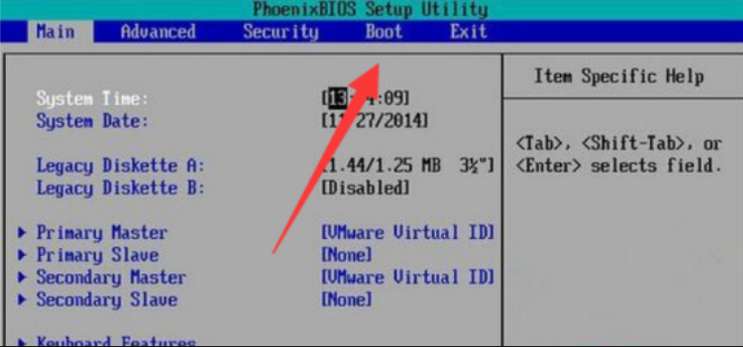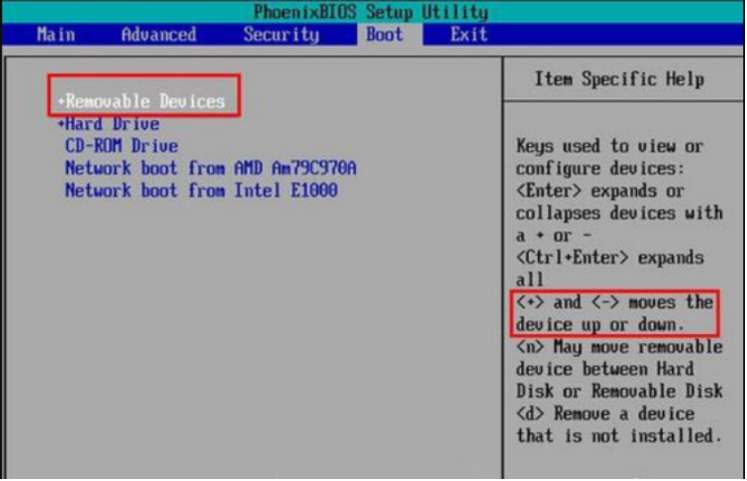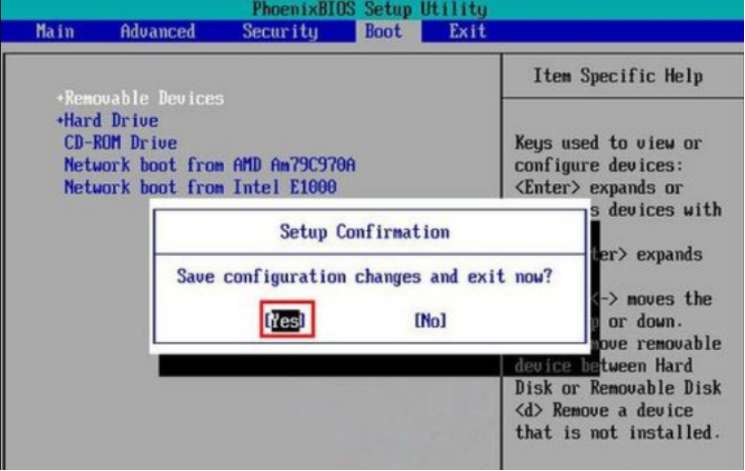u盘安装系统是我们经常用到的重装系统方法,而我们需要在bios设置u盘启动才能进行安装系统操作,那么bios怎么设置u盘启动呢?接下来小编要来跟大家说说重装系统如何设置U盘启动的步骤教程,大家一起来看看吧。
1、进入到BIOS界面后切换到boot选项界面,找到U盘选项(不同的电脑显示有些不同,一般显示为u盘名称或以USB开头),小编这个界面上显示的是“removeble device”,是可移动设备的意思。
2、现在将“removeble device”移动至最上面,才能设置u盘启动,按“+键”实现向上移动。
3、移动到最上面后按F10键保存退出即可。这样就设置好了U盘为第一启动项了。当不需要U盘第一启动时以同样的方法设置硬盘为第一启动即可。
以上就是重装系统如何设置U盘启动的步骤教程啦,希望能帮助到大家。